Introducción de la ruta de destino manualmente
Puede introducir la ruta de la carpeta de destino manualmente.
![]() Pulse [Dest.:].
Pulse [Dest.:].
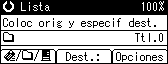
![]() Seleccione [SMB] y pulse la tecla [OK].
Seleccione [SMB] y pulse la tecla [OK].
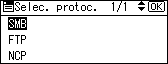
![]() Seleccione [Introducción manual] y pulse la tecla [OK].
Seleccione [Introducción manual] y pulse la tecla [OK].
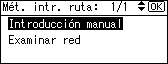
![]() Introduzca la ruta de acceso a la carpeta de destino y pulse la tecla [OK].
Introduzca la ruta de acceso a la carpeta de destino y pulse la tecla [OK].
El siguiente es un ejemplo de una ruta de acceso en la que el nombre de la carpeta es “usuario” y el nombre del ordenador es “sobr01”: \\sobr01\usuario.
En lugar de especificar el destino a través de su nombre de ordenador, también se puede especificar su dirección IPv4.
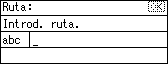
![]() Especifique el nombre de usuario que se utiliza para iniciar sesión en el ordenador cliente y, seguidamente, pulse la tecla [OK].
Especifique el nombre de usuario que se utiliza para iniciar sesión en el ordenador cliente y, seguidamente, pulse la tecla [OK].
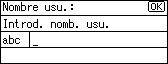
![]() Especifique la contraseña que se utiliza para iniciar sesión en el ordenador cliente y, seguidamente, la tecla [OK].
Especifique la contraseña que se utiliza para iniciar sesión en el ordenador cliente y, seguidamente, la tecla [OK].
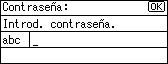
Aparece la pantalla Confirmar destino.
![]() Pulse [Prb.Com.].
Pulse [Prb.Com.].
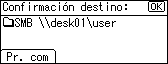
Comienza una prueba de conexión.
![]() Aparece el resultado de la prueba. Pulse [Salir].
Aparece el resultado de la prueba. Pulse [Salir].
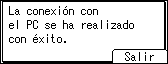
![]() Pulse la tecla [OK].
Pulse la tecla [OK].
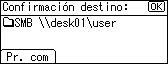
![]()
Si se requiere autenticación para acceder a la carpeta, aparecerá la pantalla de inicio de sesión. Introduzca el nombre de usuario y la contraseña.
Si cambia el protocolo después de introducir el nombre de ruta, el nombre de usuario o la contraseña, aparecerá un mensaje de confirmación.
No pueden mostrarse los nombres de ordenadores y de carpetas compartidas con más de 12 caracteres.
Para modificar o cambiar una ruta de carpeta que se ha introducido, pulse [EditDest].
Para añadir otro destino, pulse [Añd.dest] y especifique la ruta de su carpeta.
La prueba de conexión puede tardar algún tiempo en ejecutarse.
Aun cuando la prueba de conexión se haya completado con éxito, puede que la máquina no transmita el archivo si no cuenta con los permisos de escritura para el archivo o si no hay suficiente espacio libre en el disco duro.
Puede registrar la ruta de acceso al destino en la libreta de direcciones de la máquina. Para obtener más información, consulte "Registro de la ruta de acceso al destino seleccionado en la libreta de direcciones".

